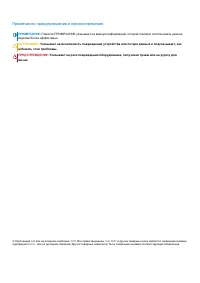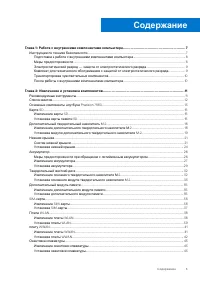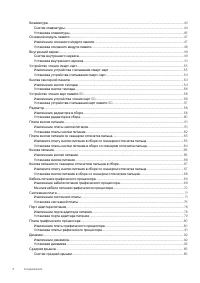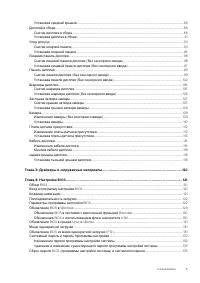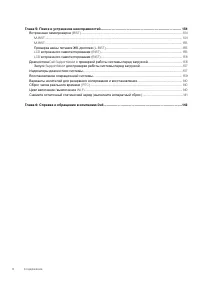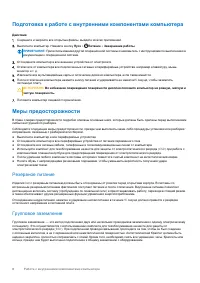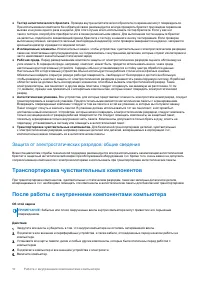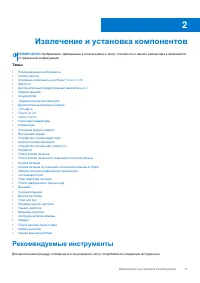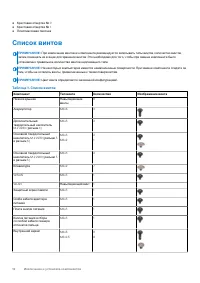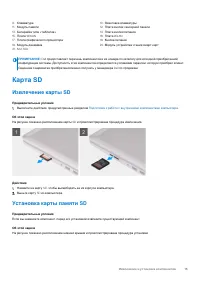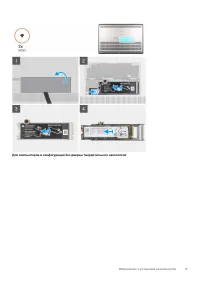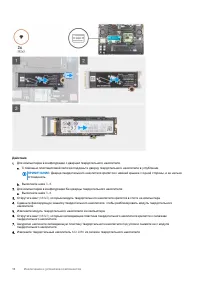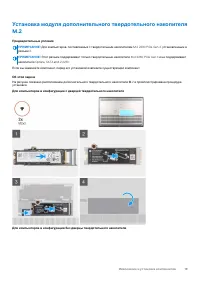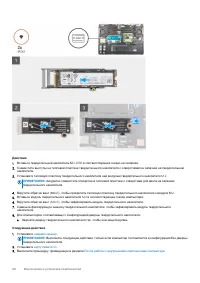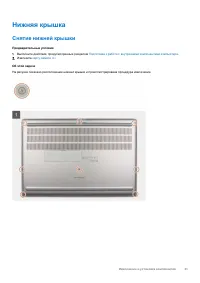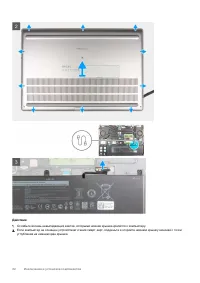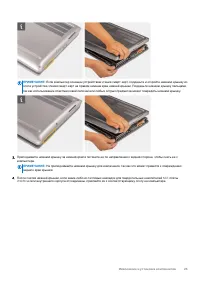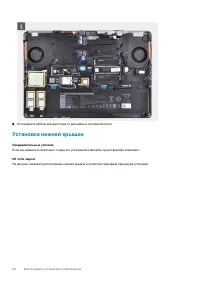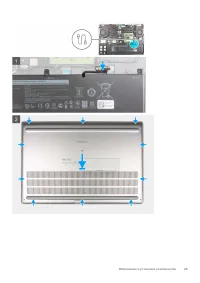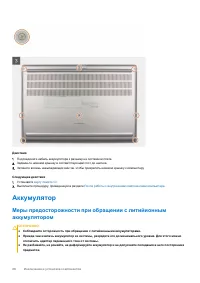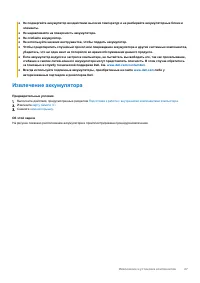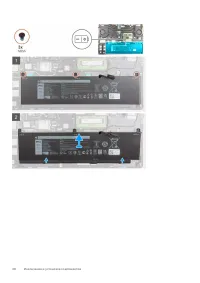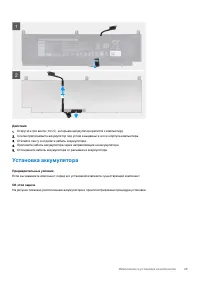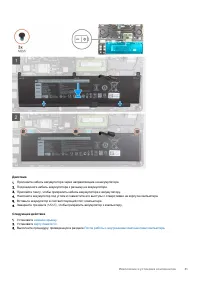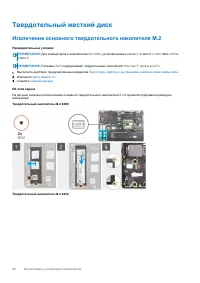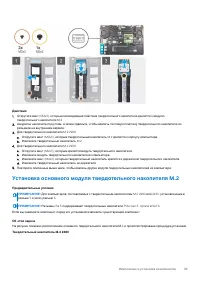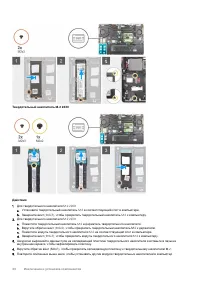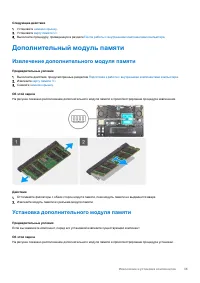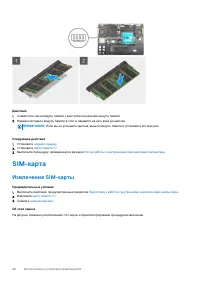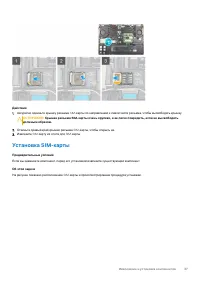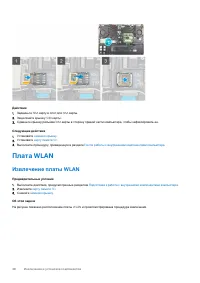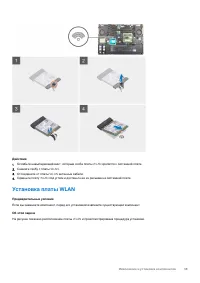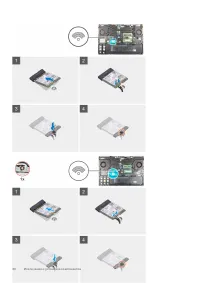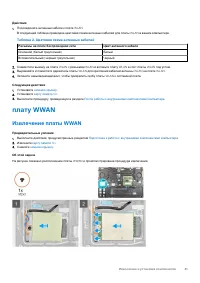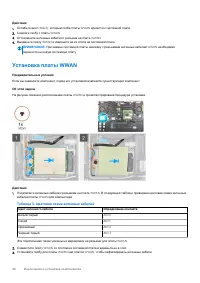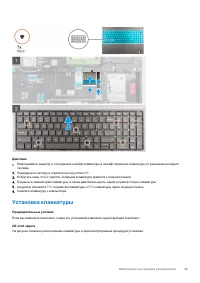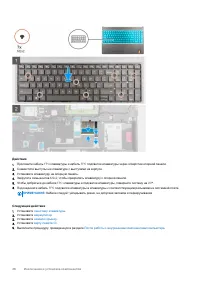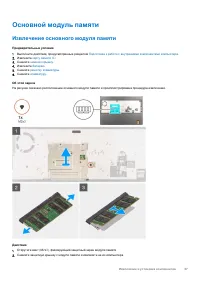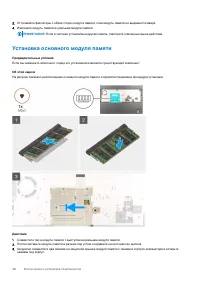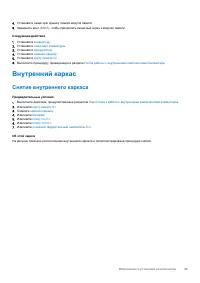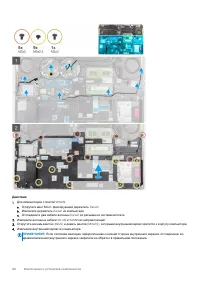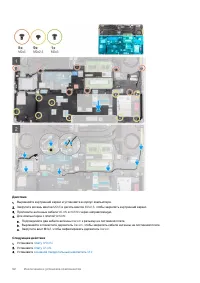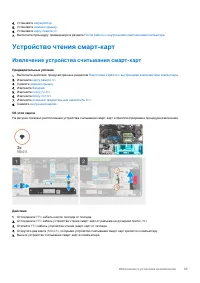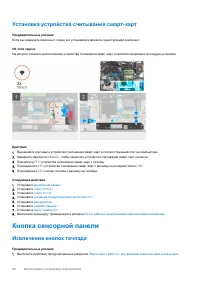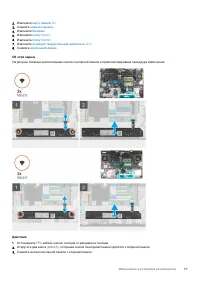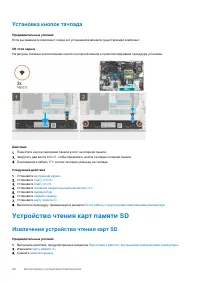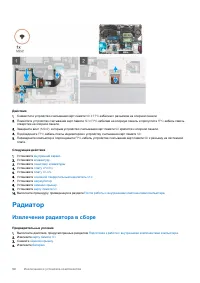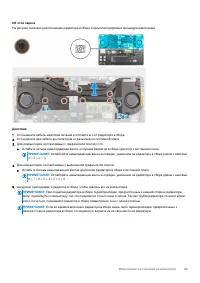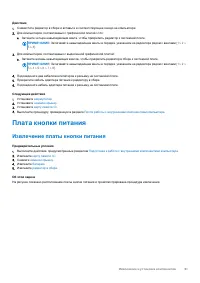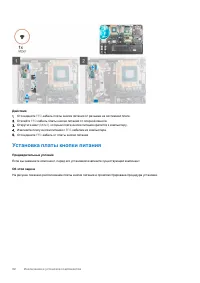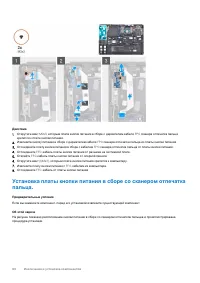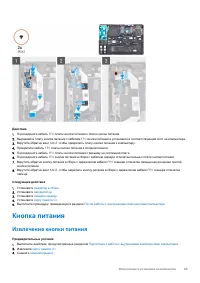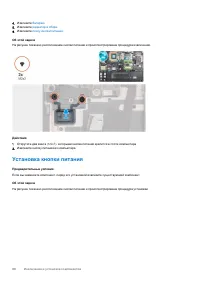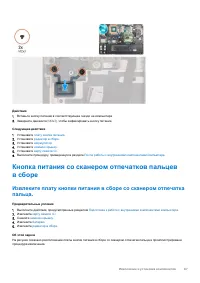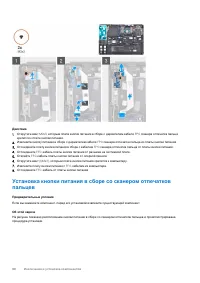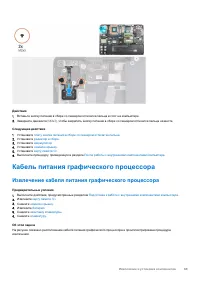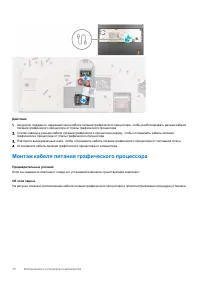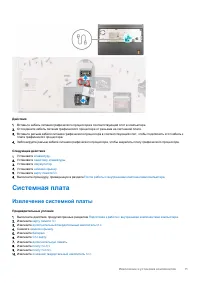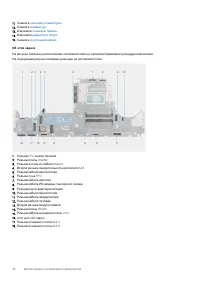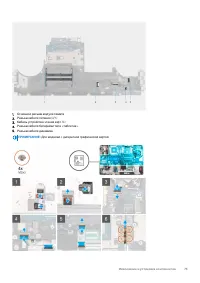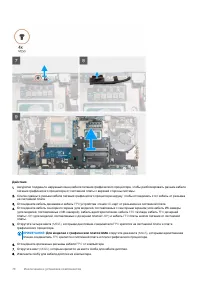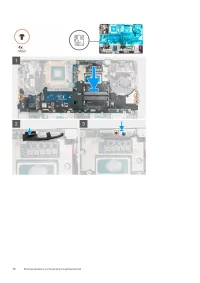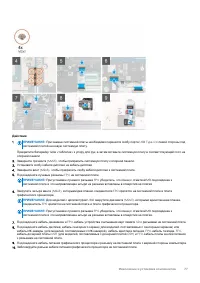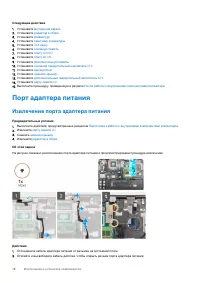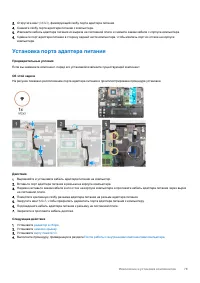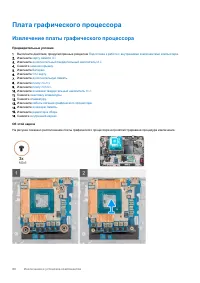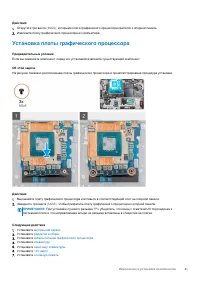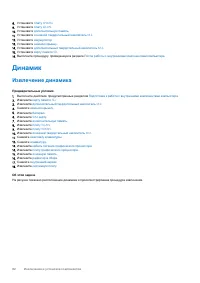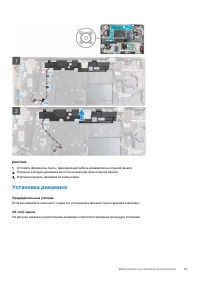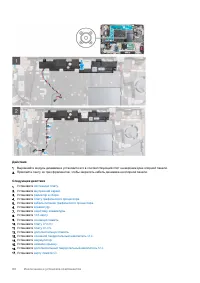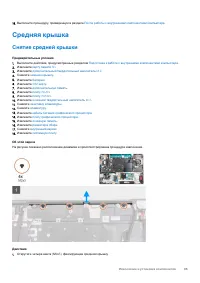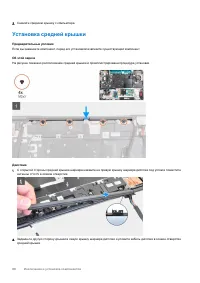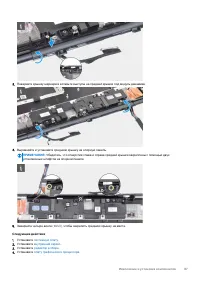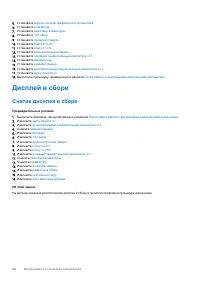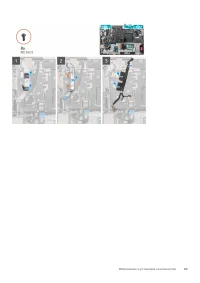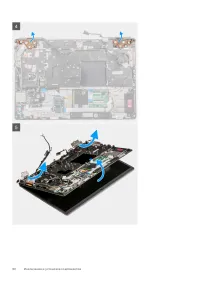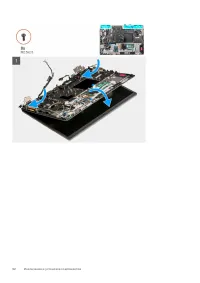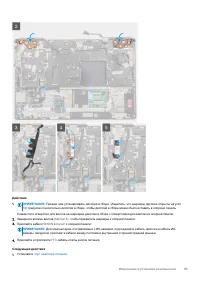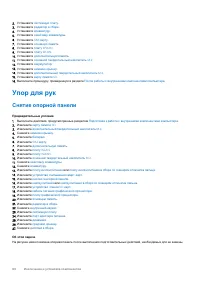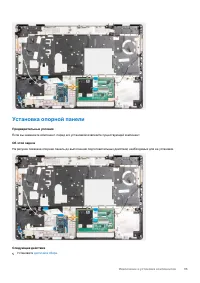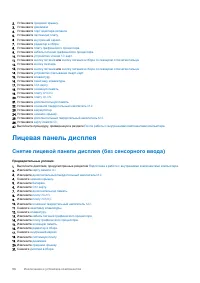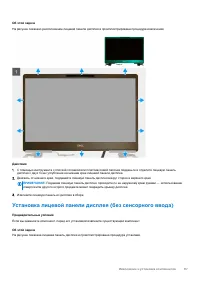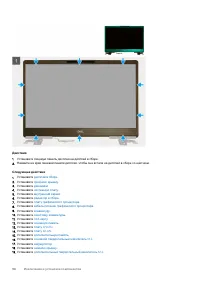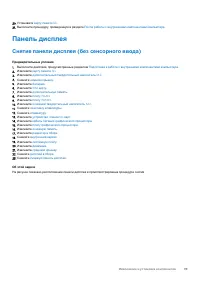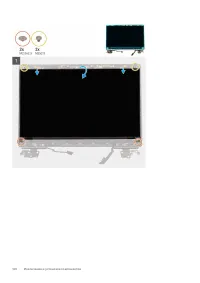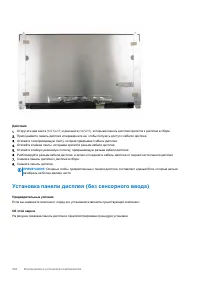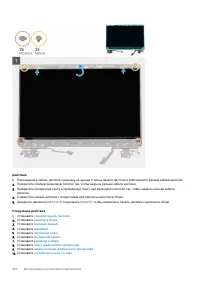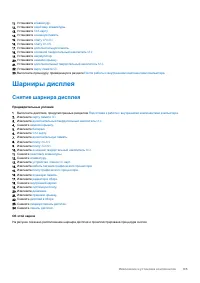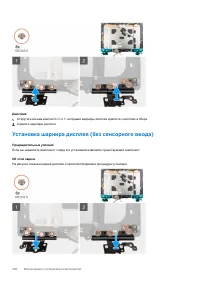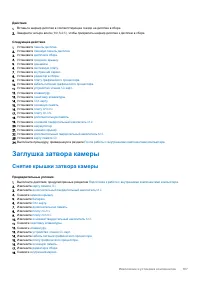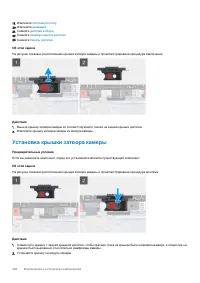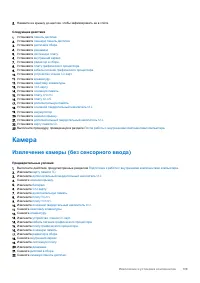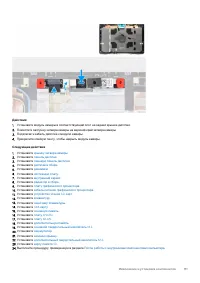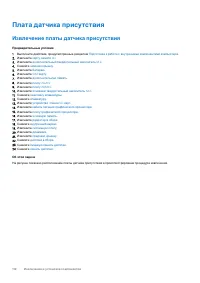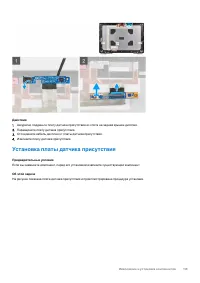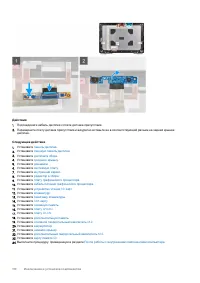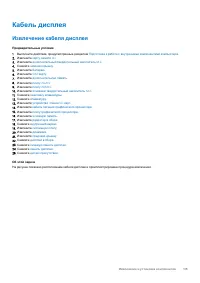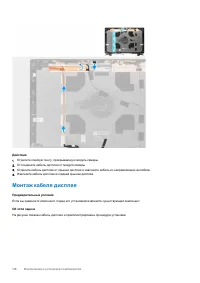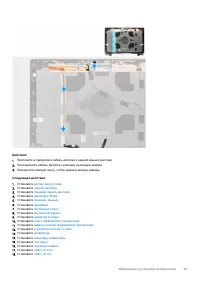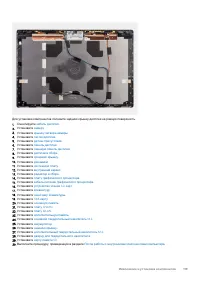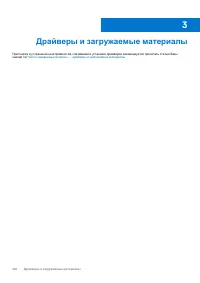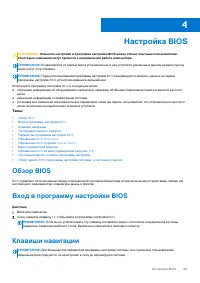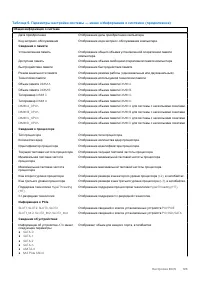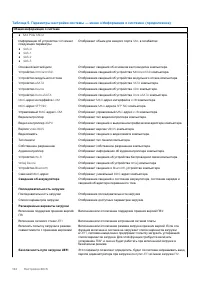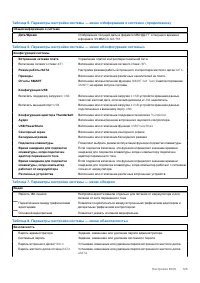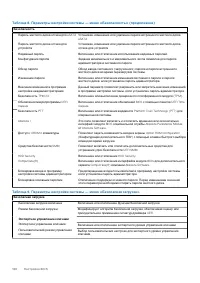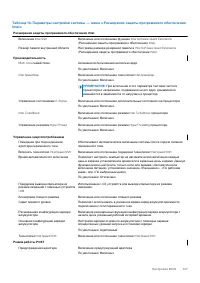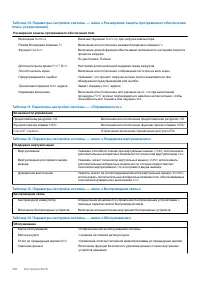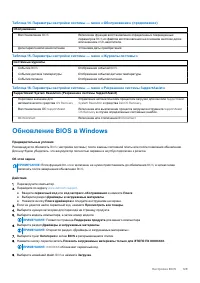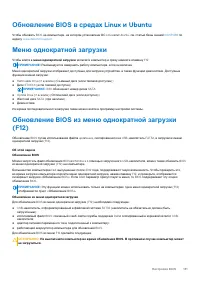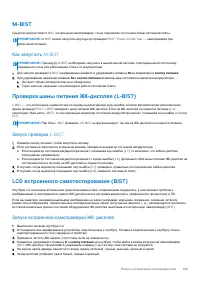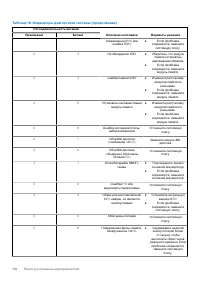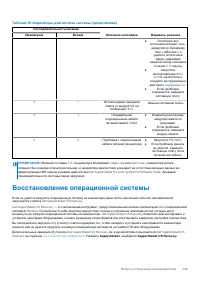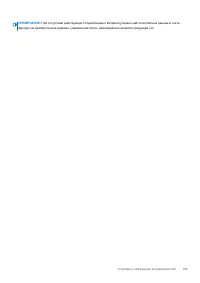Ноутбуки Dell Precision 7560 - инструкция пользователя по применению, эксплуатации и установке на русском языке. Мы надеемся, она поможет вам решить возникшие у вас вопросы при эксплуатации техники.
Если остались вопросы, задайте их в комментариях после инструкции.
"Загружаем инструкцию", означает, что нужно подождать пока файл загрузится и можно будет его читать онлайн. Некоторые инструкции очень большие и время их появления зависит от вашей скорости интернета.
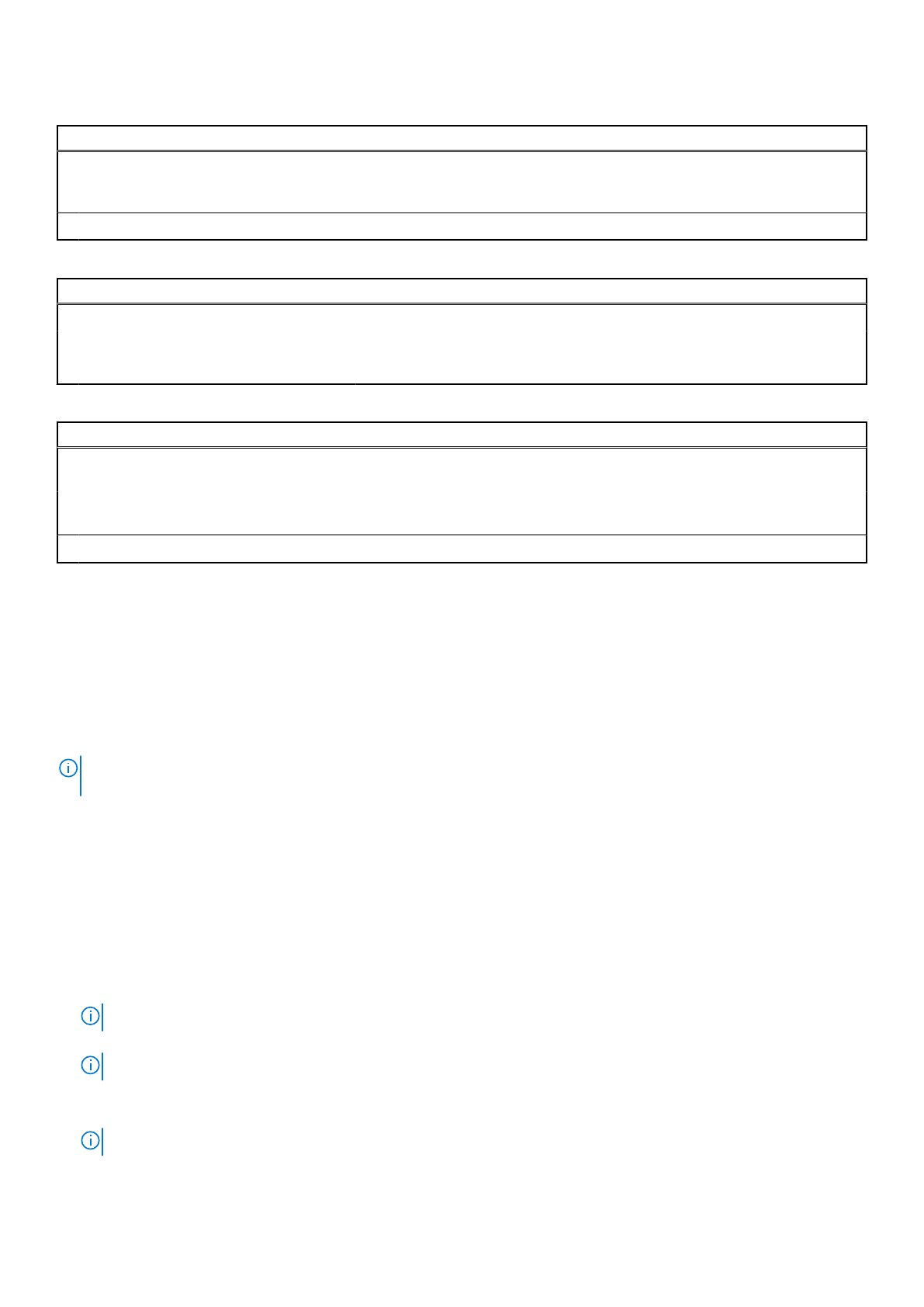
Таблица
14.
Параметры
настройки
системы
—
меню
«
Обслуживание
» (
продолжение
)
Обслуживание
Восстановление
BIOS
Включение
функции
восстановления
определенных
поврежденных
параметров
BIOS
из
файлов
восстановления
на
основном
жестком
диске
или
внешнем
USB-
накопителе
.
Дата
первого
включения
питания
Установка
даты
приобретения
Таблица
15.
Параметры
настройки
системы
—
меню
«
Журналы
системы
»
Системные
журналы
События
BIOS
Отображение
событий
BIOS.
События
датчика
температуры
Отображение
событий
датчика
температуры
.
События
питания
Отображение
событий
питания
.
Таблица
16.
Параметры
настройки
системы
—
меню
«
Разрешение
системы
SupportAssist»
SupportAssist System Resolution (
Разрешение
системы
SupportAssist)
Пороговое
значение
для
автоматического
средства
OS Recovery
Управление
автоматическим
процессом
загрузки
для
консоли
SupportAssist
System Resolution
и
средства
Dell OS Recovery.
Восстановление
ОС
SupportAssist
Включение
или
выключение
процесса
загрузки
инструмента
SupportAssist
OS Recovery
в
случае
определенных
системных
ошибок
.
BIOSConnect
Включение
или
отключение
BIOSConnect
Обновление
BIOS
в
Windows
Предварительные
условия
Рекомендуется
обновлять
BIOS (
настройка
системы
)
после
замены
системной
платы
или
после
появления
обновления
.
Для
ноутбуков
:
убедитесь
,
что
аккумулятор
полностью
заряжен
и
ноутбук
подключен
к
розетке
.
Об
этой
задаче
ПРИМЕЧАНИЕ
:
Если
функция
BitLocker
включена
,
ее
нужно
приостановить
до
обновления
BIOS,
а
затем
снова
включить
после
завершения
обновления
BIOS.
Действия
1.
Перезагрузите
компьютер
.
2.
Перейдите
по
адресу
.
● Введите
сервисный
код
или
код
экспресс
-
обслуживания
и
нажмите
Поиск
.
● Выберите
раздел
Драйверы
и
загружаемые
материалы
.
● Нажмите
кнопку
Поиск
драйверов
и
следуйте
инструкциям
на
экране
.
3.
Если
не
удается
найти
сервисный
код
,
нажмите
Просмотреть
все
товары
.
4.
Выберите
нужную
категорию
для
перехода
на
страницу
продукта
.
5.
Выберите
модель
компьютера
,
а
затем
номер
модели
.
ПРИМЕЧАНИЕ
:
Появится
страница
Поддержка
продукта
для
вашего
компьютера
.
6.
Выберите
раздел
Драйверы
и
загружаемые
материалы
.
ПРИМЕЧАНИЕ
:
Откроется
раздел
«
Драйверы
и
загружаемые
материалы
».
7.
Выберите
пункт
Категория
и
затем
BIOS
в
раскрывающемся
списке
.
8.
Нажмите
кнопку
-
переключатель
Показать
загружаемые
материалы
только
для
ЭТОГО
ПК
XXXXXXX
.
ПРИМЕЧАНИЕ
:
XXXXXXX
обозначает
сервисный
код
.
9.
Выберите
новейший
файл
BIOS
и
нажмите
Загрузка
.
Настройка
BIOS
129
Характеристики
Остались вопросы?Не нашли свой ответ в руководстве или возникли другие проблемы? Задайте свой вопрос в форме ниже с подробным описанием вашей ситуации, чтобы другие люди и специалисты смогли дать на него ответ. Если вы знаете как решить проблему другого человека, пожалуйста, подскажите ему :)